ReiBoot - Logiciel de réparation de système iOS gratuit
Réparer 150+ problèmes iOS & Mettre à jour/Enlever iOS 26 sans perte de données
ReiBoot - Outil de réparation iOS
Réparer 150+ problèmes iOS & Mettre à jour/Enlever iOS 26 sans perte de données
Transportez-vous deux iPhones dans votre poche, l'un pour le travail et le second à usage personnel? Mais si vous avez installé la mise à jour iOS 26 sur les deux, vous êtes susceptible de rencontrer la situation "Historique des appels de l'iPhone partagé entre les appareils après la mise à jour iOS 26". Il n'y a pas d'intérêt à avoir deux iPhones si l'historique des appels et d'autres informations sont partagés. Ce guide complet vous aidera à savoir comment arrêter le partage de l'historique des appels entre deux iPhones sous iOS 26, étape par étape.
La réponse simple à la question "Pourquoi mon historique des appels s'affiche-t-il sur un autre iPhone sous iOS 26 ?" est que les deux iPhones sont connectés à un même compte iCloud.
Votre iPhone est intelligent et n'autorise pas de telles choses de manière indépendante, à moins que vous ne le permettiez. Même si vous vous connectez au même compte sur les deux iPhones, tout se synchronisera une fois que vous aurez activé l'option de synchronisation.
En général, les iPhones sont utilisés pour afficher deux journaux d'appels différents même après avoir lié le compte iCloud sur deux iPhones différents. Cependant, après iOS 26, Apple a décidé de fusionner les journaux d'appels des appareils connectés au compte iCloud.
Cela peut être utile pour les personnes qui ne veulent pas deux journaux d'appels différents. Mais en même temps, cela a déconcerté certains utilisateurs d'iPhone qui souhaitent les séparer. Cette décision d'Apple visait à encourager les gens à créer des comptes iCloud séparés et à éviter d'utiliser un seul compte sur plusieurs appareils.
Si vous n'avez pas activé la synchronisation de l'historique des appels sur un autre iPhone ou si vous n'avez pas installé iOS 26 mais que vous rencontrez toujours le problème "Historique des appels de l'iPhone partagé entre les appareils après la mise à jour iOS 26". Il peut y avoir un bogue dans l'appareil; suivez les méthodes de dépannage pour le résoudre.
Si vous souhaitez séparer les journaux/d'historique des appels des deux iPhones, vous pouvez simplement désactiver iCloud pour l'autre iPhone. Il y a un interrupteur dans les paramètres ajouté après iOS 26, et vous pouvez le résoudre rapidement. Voici comment faire :
Une autre façon d'éviter le problème "Historique des appels de l'iPhone partagé entre les appareils après la mise à jour iOS 26" est de désactiver le renvoi d'appel. Votre iPhone a un réglage pour filtrer l'appel sur d'autres iPhones lorsqu'ils sont à proximité.
Si vous avez activé ce bascule sur votre iPhone, les appels seront également filtrés sur l'autre iPhone sur lequel l'identifiant Apple est connecté. Voici comment le désactiver :
Si vous avez activé l'option de renvoi d'appel dans les paramètres, vous devez également la désactiver pour éviter que l'historique des appels ne s'affiche sur un autre iPhone. Allez dans Paramètres >> Application Téléphone >> Renvoi d'appel.

Si le problème persiste avec la synchronisation de l'historique des appels et des boîtes vocales sur plusieurs iPhones sous iOS 26, vous pouvez vous déconnecter du compte iCloud sur l'iPhone, puis vous reconnecter. Il pourrait y avoir un dysfonctionnement dans le compte perturbant le fonctionnement normal.
Voici le guide étape par étape pour vous déconnecter d'iCloud et vous reconnecter sur iPhone :
Accédez à l'application Paramètres et appuyez sur votre profil en haut.
Faites défiler vers le bas et appuyez sur le bouton de déconnexion.

Entrez le mot de passe de votre identifiant Apple et appuyez sur l'option Désactiver en haut à droite.
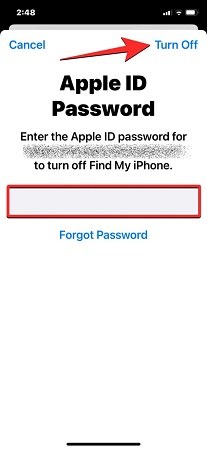
Une autre solution consiste à désactiver les appels sur l'autre iPhone. L'iPhone vous permet de sélectionner diverses options pour déterminer qui peut vous appeler. Si vous ne souhaitez pas recevoir d'appels sur l'iPhone, vous pouvez le régler sur Personne, et vous ne recevrez plus d'appels. Voici comment faire :
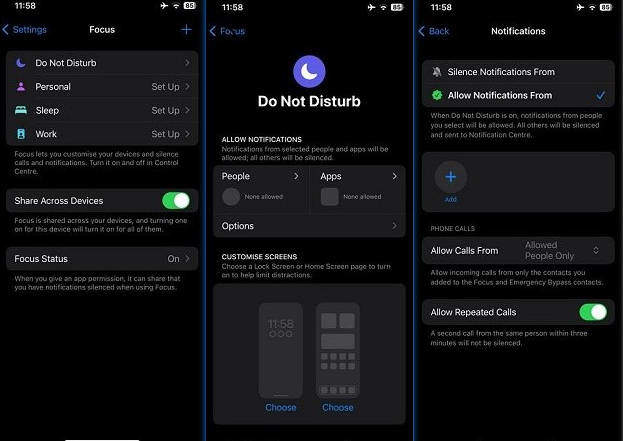
Apple excelle lorsqu'il s'agit de créer un écosystème. La fonction Handoff sur l'iPhone vous permet de reprendre votre travail sur l'autre appareil à partir de l'endroit où vous l'avez laissé sur votre iPhone. Par exemple, si vous utilisiez l'application Notes sur votre iPhone, avec la fonction Handoff, vous pouvez continuer là où vous vous êtes arrêté sur l'autre iPhone, iPad ou Mac.
Vous voyez l'historique des appels sur l'autre iPhone, probablement parce que vous avez activé le Handoff. Essayez de le désactiver, puis vérifiez si cela résout le problème :
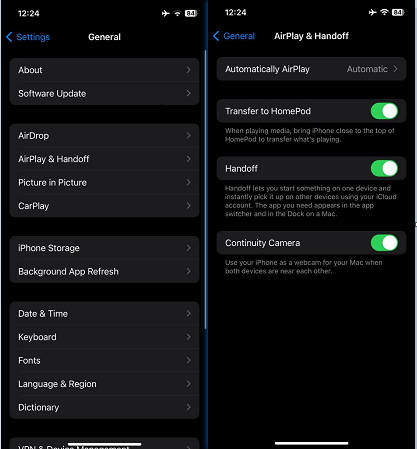
Si votre autre iPhone affiche toujours l'historique des appels, nous vous recommandons d'utiliser un compte iCloud unique sur le deuxième iPhone. Avec des identifiants Apple différents sur les deux iPhones, rien ne sera synchronisé, et le problème "l'historique des appels de l'iPhone partagé entre les appareils après la mise à jour iOS 26" sera résolu.
Et, si vous vous êtes connecté à iCloud sur l'iPhone de quelqu'un d'autre, comme un membre de la famille, l'utilisation d'un identifiant Apple unique vous offrira une expérience individualisée d'iCloud, d'iMessage, de FaceTime et d'autres services liés à iCloud.
Ce processus implique de vous déconnecter de l'autre iPhone et de créer un identifiant Apple unique.
Installer les dernières mises à jour logicielles sur votre iPhone est un excellent moyen de profiter des améliorations. Le maintenir à jour améliore l'expérience utilisateur globale, vous permet d'explorer de nouvelles fonctionnalités et élimine les bugs et les problèmes, y compris les problèmes d'affichage de l'historique des appels sur un autre iPhone.
Après iOS 26, Apple a déployé iOS 26.02 et iOS 26.03. Assurez-vous d'utiliser le dernier, et si ce n'est pas le cas, suivez les étapes ci-dessous pour le mettre à jour :
Si le problème de "partage de l'historique des appels de l'iPhone entre les appareils après la mise à jour iOS 26" ne se résout pas avec les solutions mentionnées ci-dessus, vous pouvez essayer une solution pratique en utilisant un outil intelligent - Tenorshare ReiBoot.
Il peut éliminer les bogues, les problèmes et les erreurs iOS sur votre iPhone avec une solution en un clic. Cet outil puissant peut résoudre plus de 150 problèmes iOS sur votre iPhone en quelques clics seulement. Suivez les étapes ci-dessous pour résoudre le problème :
Installez Tenorshare ReiBoot sur votre ordinateur. Lancez-le et connectez votre iPhone à l'ordinateur. Cliquez sur le bouton Démarrer la réparation dans le menu principal du programme.

La prochaine étape consiste à télécharger le package firmware compatible avec votre iPhone. Tenorshare ReiBoot vous suggérera automatiquement de cliquer sur le bouton Télécharger pour le télécharger.

Une fois le package firmware téléchargé, cliquez sur le bouton Démarrer la réparation standard.

En quelques minutes, la réparation standard sera terminée. Une fois terminée, votre iPhone redémarrera automatiquement.

Lorsque deux appareils iOS utilisent le même identifiant Apple, en particulier les iPhones, ils synchroniseront l'historique des appels, iMessage, FaceTime, et d'autres éléments liés à iCloud. Afin de préserver la vie privée individuelle, il est nécessaire d'utiliser un identifiant Apple unique et de dissocier l'autre iPhone connecté à votre identifiant Apple. Vous pouvez le faire en utilisant ces deux méthodes :
Vous pouvez simplement séparer les deux iPhones depuis votre iPhone personnel. Cela peut être fait facilement depuis l'application Paramètres. Voici comment faire :
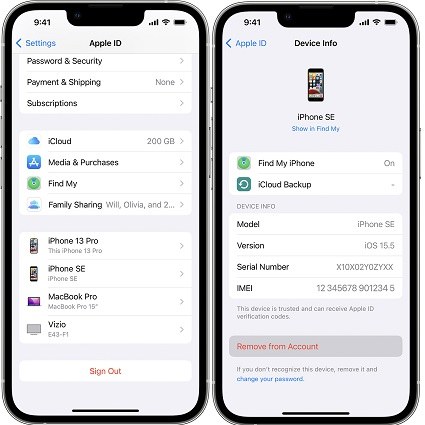
La deuxième façon de séparer deux iPhones pour éviter la synchronisation se fait via iTunes. Tout d'abord, téléchargez la dernière version d'iTunes et installez-la sur l'ordinateur. Suivez les étapes ci-dessous une fois prêt :
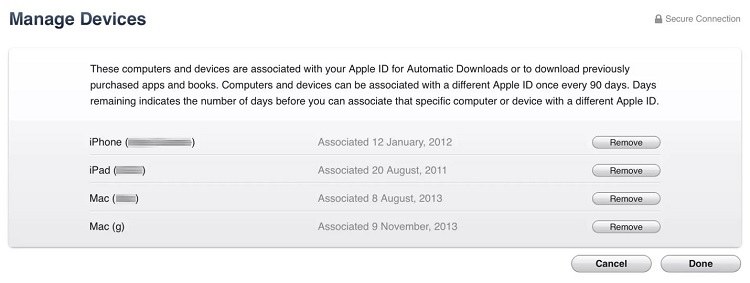
Le partage de l'historique des appels sur un autre iPhone peut être très utile lorsque l'on transporte deux iPhones. Cependant, cela peut également rendre les choses un peu compliquées pour les personnes qui souhaitent les séparer et qui voudraient distinguer les téléphones professionnels et personnels.
Ce guide fournit toutes les solutions possibles pour "comment arrêter le partage de l'historique des appels entre deux iPhones sous iOS 26". La façon la plus pratique de traiter de tels problèmes liés à iOS est d'utiliser l'outil Tenorshare ReiBoot, qui offre une solution en un clic.

Tenorshare ReiBoot -Résoudre les problèmes iOS
puis rédigez votre avis
Par Théo Gauthier
2025-12-10 / iOS 17